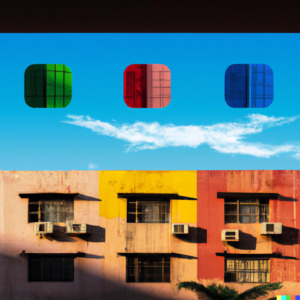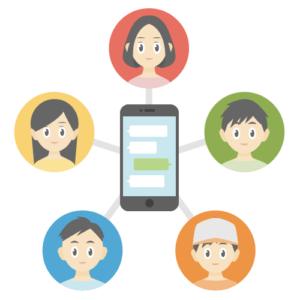デシル分析(でしるぶんせき)とは
優良顧客を明らかにする顧客分析手法の1つ。顧客の購買データを元に購買金額順に10個のグループに分割して、そのグループの購買行動を分析し売上貢献度の高い顧客に対するマーケティング施策を立てるための分析である。
この記事では以下のエクセルテンプレートを使って説明しています。ぜひこちらをダウンロードして確認しながら読んでみてください。
デシル分析とは
まず本章でデシル分析の全体像についてご説明していきます。
本章を読んでいただければデシル分析が何なのかをご理解いただけます。
以下の構成でご説明していきます。
- デシル分析とは顧客分析の一つ
- デシル分析の目的は優良顧客のあぶり出し
- デシル分析の位置づけとRFM分析との違い
- デシル分析のメリット・デメリット
デシル分析とは顧客分析の一つ
デシル分析の位置づけ
デシル分析は顧客分析の手法の1つであり、購買金額ごとに顧客を10個のグループ分類する手法です。
デシル分析のほかに顧客分析の中で購入金額を元にした分析手法はセグメンテーション分析やRFM分析があります。
それ以外の分析手法だと属性と呼ばれる顧客の情報の分布で分析するものがあります。
また、顧客分析は市場分析の外部環境分析の中の一つです。
図にすると以下のようになります。
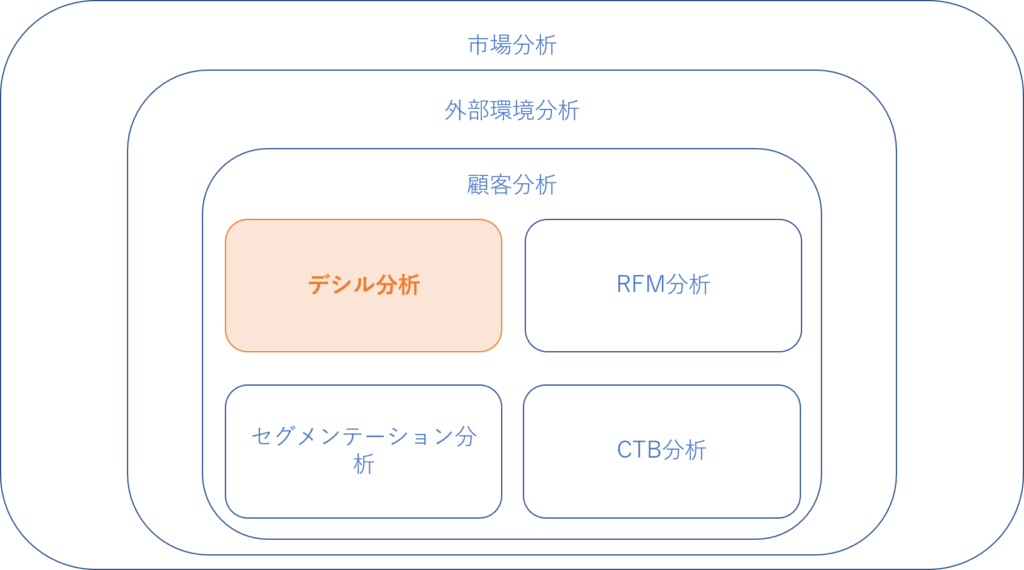
デシル分析の目的は優良顧客のあぶり出し
デシル分析の目的は優良顧客を明らかにすることです。特にデシル分析では購入金額を10個のグループに分割することで優良顧客を明らかにします。
デシル分析の基本的な考え方は購入金額の上位の顧客にフォーカスすることです。
パレードの法則にもあるように上位2割が全体の8割を占めている場合も多いです。
購入金額の上位を明らかにして、その上位の顧客の購買理由や特徴から上位顧客層にターゲットを絞ってアプローチしていくための分析となります。
デシル分析のメリット・デメリット
デシル分析のメリットは他の顧客分析手法に比べてシンプルなことです。顧客名と購入金額さえ取得できていれば分析が可能となります。
逆に詳しい属性の分析などは出来ないので、まず手始めに行う時に向いています。
初めにデシル分析で大体の傾向を把握して、その後に仮説を立てたうえで詳しい分析を行うと素早く的確に分析を進めていくことが出来ます。
デシル分析の方法
デシル分析は大きく3つのステップで進めていきます。前章でご説明したようにデシル分析はシンプルなことがメリットなため、分析は決して難しくありません。
デシル分析の3ステップ
- 購買履歴を顧客名と購入金額のリストを作成する
- 顧客ごとの購入金額を明らかにする
- 顧客を購入金額毎に10個のグループ(デシルランク)に分割する
以降の項目でそれぞれご説明していきます。
STEP①購買履歴を顧客名と購入金額のリストを作成する
STEP①では顧客名と購入金額での購買履歴をリストにします。一定期間の間に購入した顧客とその購入金額をエクセルなどでリストにします。
デシル分析だけをする場合は、顧客名と購入金額のみでも可能ですが、最低限、「日付」「顧客名」「商品名」「単価」「数量」「購入金額」くらいはリストに追加しておくことをおススメします。
その後の属性を明らかにするタイミングや、さらに詳しいRFM分析などを行う際に必要となるからです。
STEP②顧客ごとの購入金額を明らかにする
次にSTEP②で顧客別の合計購入金額を算出します。次章でご説明しますがエクセルであればSUMIFSやSUMIF関数を用いることで算出できます。
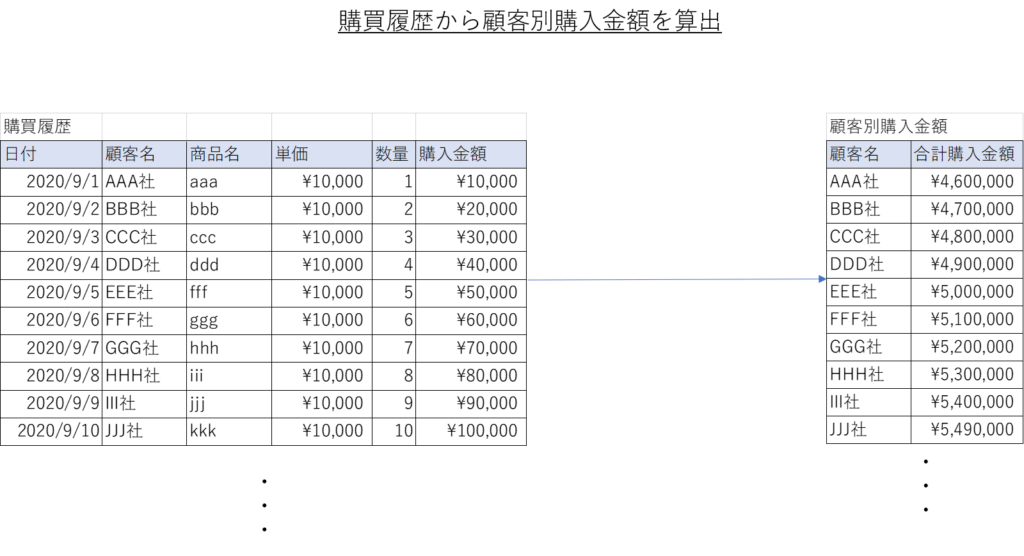
STEP③顧客を購入金額毎に10個のグループ(デシルランク)に分割する
顧客ごとの合計購入金額を算出出来たら最後にSTEP③としてデシルランクに分割していきます。
その前に顧客を合計購入金額ごとにランク付けしていきます。その上位10%ををデシルランク1、10%~20%をデシルランク2・・・としてグループ分けをしていきます。

そしてデシルランクごとの購入金額と購入金額の比率を算出して、どの顧客層にフォーカスしていけばよいかを明らかにします。
デシル分析をエクセルで簡単に行う手順
本章ではデシル分析用のエクセルファイルのテンプレートとともに使い方をご説明していきます。以下にテンプレートのURLを添付いたしますので、こちらをダウンロードしてからご覧ください。
エクセルでのデシル分析の3つのアウトプット
本記事におけるエクセルでの分析のゴールは以下の3つのアウトプットを作成することとします。アウトプットイメージは下の図のようになります。
- デシルランク別の購入金額と購入比率の表
- デシルランク別の合計購入金額の棒グラフと累積合計購入金額の折れ線グラフ
- デシルランク別の購入金額比率の円グラフ

デシルランク別の購入金額と購入比率の表
まず購入金額を分析することでデシルランクごとの合計購入金額と合計購入金額の比率の表を作成します。
この時のデシルランクとは、全顧客を売上順に10個のグループに分割したもののことです。上位からデシルランク1となります。
次に合計購入金額とはそのデシルランクの全顧客の購入金額を合計した値のことです。
そして、購入費率とはデシルランク1~10の全顧客の総合計購入金額のうち対象のデシルランクの合計購入金額が占める割合のことを指します。
デシルランク別の合計購入金額の棒グラフと累積合計購入金額の折れ線グラフ
上記の表をグラフ化することで傾向の予測がしやすくなります。
今回はデシルランクごとの購入金額を棒グラフで、累積金額を折れ線グラフで表示しました。
グラフの傾向を元に注力すべき顧客のデシルランクを明らかにします。
デシルランク別の購入金額比率の円グラフ
こちらは購入金額の比率を円グラフで表示したものです。
これにより、視覚的にデシルランクごとの比率が明らかになります。
エクセルを用いたデシル分析の5ステップ

それでは実際にエクセルテンプレートを用いたデシル分析の手順をご説明していきます。
エクセルを用いた分析は大きく5つのステップで進んでいきます。
- STEP①購買履歴の入力
- STEP②顧客名・商品名の入力
- STEP③購入金額別の順位付けを行う
- STEP④分割数の入力
- STEP⑤グラフや表の成形
STEP①購買履歴の入力
まず購買履歴の入力を行います。こちらはエクセルテンプレートの購買履歴のシートで行います。
前章でご説明したようにデシル分析のみを行う場合は期間内の顧客と購入金額さえわかれば可能ではありますが、最低限の傾向を把握するために以下の6つの項目を入力出来るように作成しました。
入力項目
- 日付
- 顧客名
- 商品名
- 商品単価
- 購入数量
- 購入金額

また、テンプレートでは100行までしか罫線をつけていませんが、必要に応じて修正してください。
STEP②顧客名・商品名の入力
次に入力した情報を集計していきます。こちらも購買履歴のシートを用いて行います。以下にアクションを記載します。
アクション
- 顧客名の入力
- 商品名の入力
- 顧客名と商品名の入力
- 表の成形

まず図の赤枠内を入力します。するとそれぞれの表の合計購入金額が式に基づいて集計を行います。こちらもそれぞれ以下のデータ数のみの集計となっているので必要に応じて修正してください。
| 項目名 | 項目のデフォルトデータ数 |
|---|---|
| 顧客別・商品別合計購入金額 | 20個 |
| 顧客別合計購入金額 | 5個 |
| 商品別合計購入金額 | 20個 |
ここまでデータを入力していただくとエクセルシートの下の方にあるグラフに値が反映されます。

もちろんここで終わりでもいいですし、色を変える、文字のフォントやサイズを変えるなどをして資料のメッセージに沿うように成形していただいても良いかと思います。
一例で軸の境界値変更の方法をご紹介します。
軸の境界値の変更手順
- 変更するグラフの縦軸を選択する
- グラフツールの書式を選択する
- 右サイドメニューに表示された軸の書式設定のうち、軸のオプションを選択
- 境界値の最小値、最大値を変更する

STEP③購入金額別の順位付けを行う
次にデシル分析のシートを用いて順位付けまでを行っていきます。アクションを以下に記載します。
アクション
- 「デシル分析」シートへの反映
- フィルターを用いた並べ替え
- 順位付け

まず購買履歴のシートで算出した値をデシル分析のシートへ反映します。
デシル分析のシートのB~D列を顧客の数に合わせて行数を変えます。

次に、フィルターを用いて並べ替えます。A~D列の1行目を選択し、データからフィルターを選択します。

するとA~D列の一行目に🔽の記号が出てくるので、その中のC列:合計購入金額を選択し、降順で並べ替えを選択します。
そこまでいくと、購入金額の大きい顧客順に並べ替えが出来ましたので、最後にA列の購入金額ランキングを上から番号を振りなおします。
STEP④分割数の入力

次にデシルランクの分割を行います。ここでのやることは単純であり、分割数を入力することです。
分割数とは1つのデシルランク当たりの顧客数のことで、分割数=全顧客数÷10です。
STEP⑤グラフや表の成形

分割数の入力までできるとデシルランクごとの購入金額が算出されます。
グラフへも反映されているので、あとは表やグラフを見やすいように成形、強調してあげましょう。グラフの境界値の修正はSTEP②でご紹介しましたので、本項では円グラフの強調テクニックについてご紹介します。
まず表示されている円グラフのデザインを目立たないものに変えます。


円グラフを選択し、グラフのデザインから薄い色合いのデザインのものに変更します。そして、凡例を削除し情報を絞り込みます。
このタイミングでコピーしてパワーポイントに張り付けます。

そして、パワーポイントの図形で部分円を選択し、強調したい部分と重ねて、グラフよりも大きく、色合いも目立つようにします。こうしてあげると読み手に伝えたいメッセージが明確となるため、初見でも負荷をかけずに読んでもらうことが出来ます。
まとめ
本記事ではデシル分析についてエクセルも交えて目的や位置づけと実際のファイルの使い方までご説明していきました。これで大枠の考え方やスモールビジネスの際の方法がご理解いただければ幸いです。
他にも顧客分析は手法があります。こちらもご覧いただければ今のあなたにとって最適な手法が見つかるかもしれません。
あなたにおすすめの顧客分析手法の記事(随時更新)
また、実際のビジネス上ではツールの使い方も併せて理解することで即戦力として力を発揮できます。
課題の設定からツールでの効果測定などWEBサービスを行う場合には必須のスキルをつけたい場合にはDMMが主催する「マケキャン」がおすすめです。
大手IT企業のDMMが開催しているので「汎用性の高い」「今求められている」WEB系のマーケティングスキルが身につきます。スキルアップをしたい方はお勧めです。まずは無料相談をしてみると真摯にお話を聞いていただけます。